SAMSUNG Galaxy A9
Activer la reconnaissance faciale en 14 étapes difficulté Intermédiaire

Activer la reconnaissance faciale
14 étapes
Intermédiaire
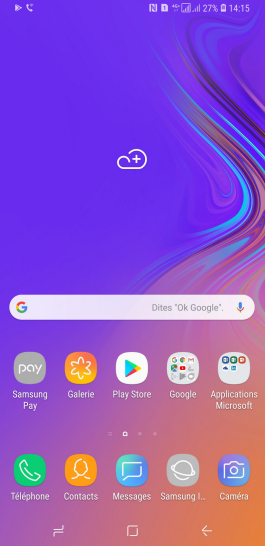
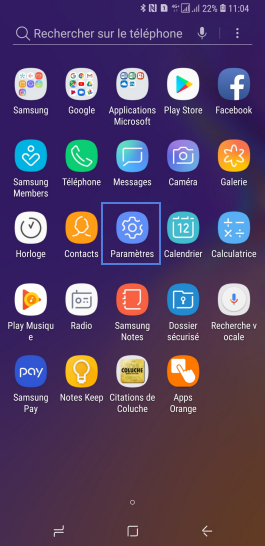
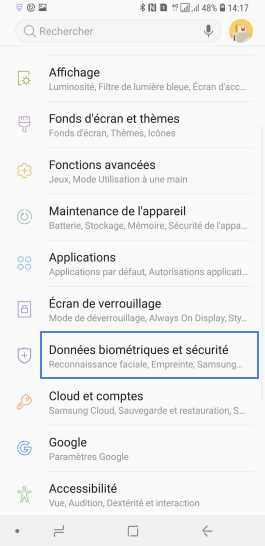
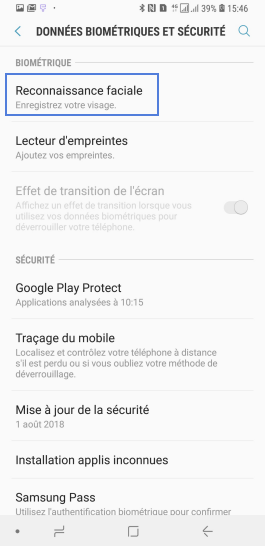
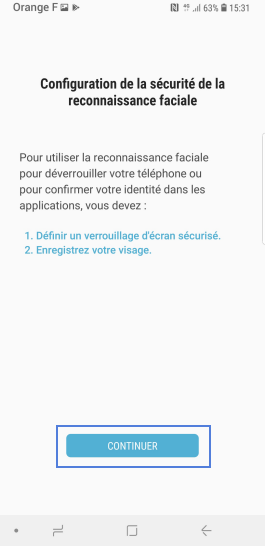
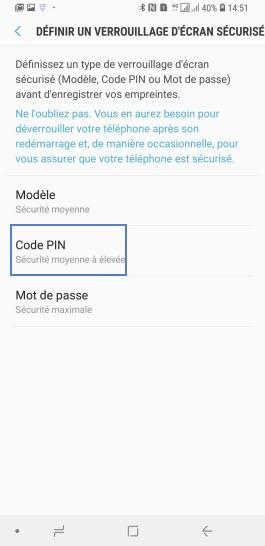
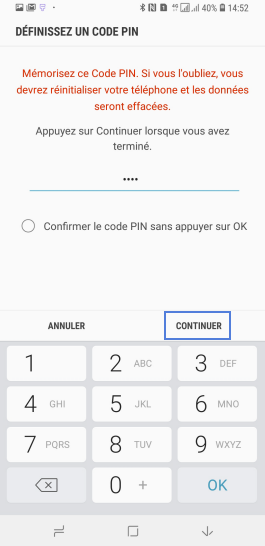
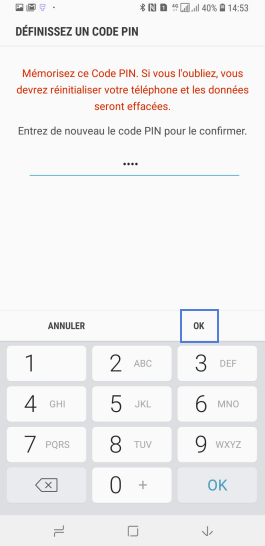
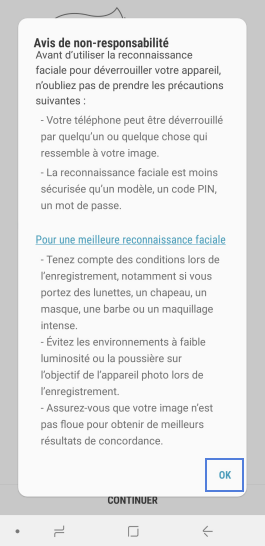
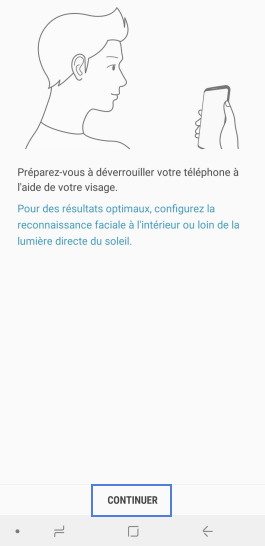
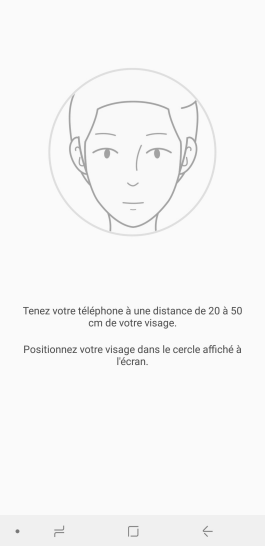
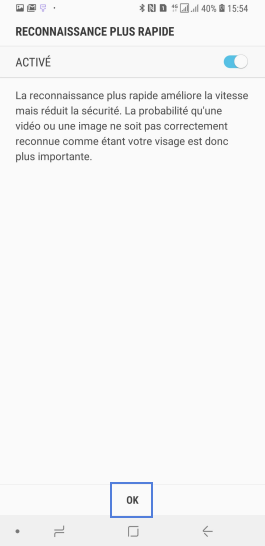
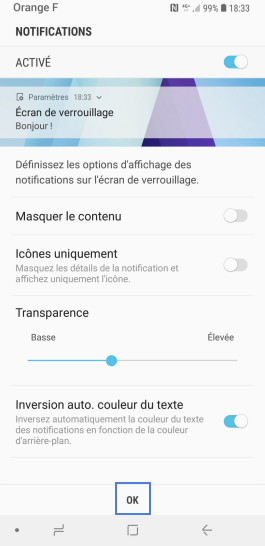
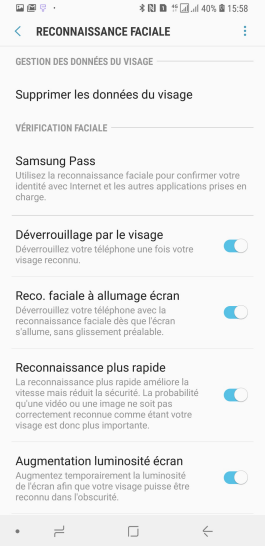
Bravo ! Vous avez terminé ce tutoriel.
Découvrez nos autres tutoriels